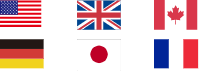Quer saber como recuperar arquivos apagados? Então, confira nosso guia detalhado para recuperar arquivos excluídos da lixeira após esvaziar facilmente com apenas 4 etapas.
É comum excluir arquivos acidentalmente para a lixeira. Você também pode recuperar facilmente arquivos da lixeira, basta restaurar os arquivos excluídos da lixeira diretamente. No entanto, se arquivos importantes foram excluídos e você esvaziou sua lixeira, neste caso, não é tão fácil recuperá-los. Assim, preparamos um guia detalhado para recuperar arquivos excluídos da lixeira após esvaziar. Vamos lá!

Certamente! Quando você exclui um item do seu computador, o sistema operacional do Windows, na verdade, não exclui o item. Embora você não possa visualizar ou acessar os dados, eles podem ser restaurados mesmo após esvaziar a lixeira. É recomendável recuperar arquivos excluídos da lixeira antes que novos dados os substituam.
A recuperação de arquivos excluídos da Lixeira vai além da restauração da Lixeira. Graças as ferramentas de recuperação, como o iTop Data Recovery, a recuperação de arquivos excluídos da Lixeira é uma tarefa fácil.
Esta ferramenta é bastante usada para recuperação de dados com mais de 3.000.000 de downloads pelo mundo. O iTop Data Recovery é sua melhor solução para recuperar arquivos apagados da lixeira, HD interno, SSD, HD externo, etc., com uma velocidade simples e interface fácil de usar. Se você trabalha com arquivos importantes regularmente, ter o iTop Data Recovery instalado em seu computador é quase obrigatório. Você pode usar para recuperar todos os arquivos excluídos ou perdidos, até mesmo recuperar arquivos excluídos de uma lixeira vazia.
Antes de aprendermos como recuperar os arquivos excluídos da lixeira, vamos explicar por que está em nossa lista de recomendação.
#1 Escaneamento e Recuperação Ultrarrápidas
Com o algoritmo de recuperação exclusivo do iTop, essa ferramenta de recuperação rápida de dados acelera o processo de verificação e recuperação de dados. Assim, não há necessidade de esperar muito para recuperar seus dados.
#2 Recupere dados em qualquer situação
O iTop Data Recovery é uma poderosa ferramenta ilimitada de recuperação de dados para recuperar arquivos de qualquer situação. Este programa pode recuperar arquivos após restauração de fábrica, ataque de malware ou exclusão acidental da Lixeira. Qualquer perda de dados pode ser recuperada. Mesmo mídia de armazenamento, como disco rígido, cartão de memória, Pen Drive, SSD, etc., podem ser restaurados facilmente.
#3 Mais de 1.000 formatos suportados para recuperar documentos, fotos, vídeos e áudios perdidos
Você pode não apenas restaurar dados perdidos instantaneamente com o iTop Data Recovery, mas, também pode executar arquivos perfeitamente. Mais de 1.000 formatos de arquivos de dados perdidos são suportados. Aqui listados alguns formatos comuns suportados abaixo:
Imagens: jpeg,png,ico,bmp,jpg,gif,dib,dif,eps,iff,mpt,tif,tiff,cdr,wmf,etc.
Música: mp3,wma,ogg,wav,aac,m4a,flac,aif,aiff,aifc,aifr,midi,mid,vqf,etc.
Documentos: doc,xls,ppt,odt,ods,pdf,docx,xlsx,pptx,odc,txt,html,htm,etc.
Vídeos: avi,mov,mpg,mp4,flv,wmv,mpg,mpeg,mpv,m1v,m4v,ifv,qt,rmvb,mkv,etc.
Compactação: rar, zip, 7-zip,ace,arj,bz2,cab,gzip,iso,jar,lzh,tar,uue,xz,z,7z,b64,etc.
Outros tipos: tbb,eml,pst e mais
#4 Até 95% de taxa de sucesso
Este programa de recuperação de dados do Windows fornece visualização gratuita de dados excluídos, danificados, formatados e inacessíveis, incluindo fotos, vídeos, áudios, documentos da Microsoft e pastas. Para certificar-se de que são exatamente o que você está procurando e deseja recuperar, verifique o status dos arquivos, se recuperáveis ou não.
O iTop Data Recovery consegue recuperar os arquivos excluídos da lixeira após o esvaziamento com uma varredura e velocidade de recuperação rápida, mais de 1.000 formatos de arquivos perdidos suportados e até 95% de taxa de sucesso. Confira a seguir, 4 etapas simples para recuperar todos os seus arquivos perdidos.
Etapa 1. Baixe, instale e inicie o iTop Data Recovery
Baixe o iTop Data Recovery no site oficial. Siga as instruções para instalá-lo com apenas alguns cliques e inicie o programa para iniciar o processo de recuperação de arquivos excluídos.
Etapa 2: selecione locais e tipos de arquivo para iniciar a verificação
A interface principal do iTop Data Recovery mostrará todos os discos disponíveis para recuperação. Após selecionar o disco no qual a lixeira está localizada (geralmente a unidade interna principal do computador), clicar no botão "Scan" para iniciar o processo de digitalização.

Etapa 3. Visualize e selecione os arquivos que estão prontos para recuperação
Após o iTop Data Recovery terminar de verificar seu disco, você poderá visualizar os arquivos que podem ser recuperados no painel de resultados. Os arquivos são agrupados por tipo (como “Fotos”, “Música” ou “Documentos”), facilitando ver todos os arquivos excluídos e exibindo informações básicas, incluindo nome do arquivo, tamanho e local original. Basta passar o mouse sobre o ícone de olho no lado direito do painel para visualizar os arquivos excluídos da lixeira esvaziada. Geralmente, todos os arquivos que podem ser visualizados podem ser restaurados com sucesso. Quando encontrar o arquivo ou a pasta que deseja restaurar, marque a caixa ao lado para adicioná-lo à fila de restauração.

Etapa 4. Recupere arquivos excluídos da Lixeira
Após selecionar, clique no botão Recuperar para recuperar todos os itens selecionados. Em seguida, escolha uma pasta de recuperação para salvar os arquivos selecionados para evitar usar o mesmo disco, simultaneamente, para minimizar as chances de corrupção de arquivos durante a recuperação. Parabéns! Você conclui todo o processo e recupera os arquivos excluídos da lixeira com sucesso.

Se você usou um dos recursos de backup de dados integrados do Windows antes da perda de dados, não há necessidade de baixar e instalar programa de terceiros para recuperar arquivos da lixeira.
O Histórico de arquivos pode ser uma excelente forma de recuperar arquivos excluídos recentemente da lixeira sem outro programa. Este método exige que o Histórico de Arquivos seja habilitado antes que ocorra uma exclusão acidental. Quando ativado, o Histórico de Arquivos faz backup de arquivos nas pastas Documentos, Música, Imagens, Vídeos e Área de trabalho regularmente, o que lhe dá a chance de recuperar e restaurar versões antigas de arquivos que foram substituídos há muito tempo.
Confira abaixo as etapas para recuperar a versão anterior dos arquivos excluídos:
Etapa 1. Abra o Explorador de Arquivos e navegue até a pasta que continha os arquivos excluídos.
Etapa 2. Procure o arquivo perdido. Em seguida, clique com o botão direito do mouse na pasta que você deseja recuperar.
Etapa 3. Clique em “Restaurar” para salvar sua versão preferida do arquivo de volta ao local original. Se você deseja recuperar arquivos excluídos da lixeira para um novo local: clique com o botão direito do mouse em “Restaurar” para um local diferente.

Um recurso de backup chamado Backup e Restauração foi introduzido no Windows 7, permitindo aos usuários fazer backup de arquivos em pastas selecionadas com apenas alguns cliques. Mas, dependendo da versão do Windows que você está executando, os recursos internos de backup e restauração locais do sistema operacional podem ser usados de forma diferente.
Versão Windows 7:
1. Abra o Painel de Controle. Selecione Sistema e Segurança.
2. Escolha Backup e restauração. Clique em Restaurar meus arquivos
3. Encontre os arquivos que deseja restaurar na caixa de diálogo Restaurar arquivos.
4. Selecione o local onde os arquivos serão restaurados para evitar arquivos duplicados.
5. Visualize os arquivos restaurados e feche a caixa de diálogo.

Versão Windows 10:
1. Abra Configurações e escolha Atualização e segurança.
2. Selecione o Backup e clique em Ir para Backup e Restauração (Windows 7)
3. Escolha os itens e versões que deseja restaurar.
4. Clique no botão Restaurar.

Existe uma ferramenta gratuita de recuperação de dados desenvolvida pela Microsoft chamada Recuperação de Arquivo do Windows. No entanto, não é uma ferramenta integrada no Windows por padrão. Você precisa baixá-lo na loja da Microsoft. Mesmo que este programa não seja tão fácil de usar quanto o iTop Data Recovery, é uma ferramenta de linha de comando que requer algum conhecimento específico de CLI, vale a pena tentar esta ferramenta, pois o programa pode recuperar uma quantidade ilimitada de dados gratuitamente.
Etapas para Recuperar Arquivos com Recuperação de Arquivos do Windows com Comando específico
1. Baixe, instale e inicie a Recuperação de Arquivo do Windows na loja online da Microsoft aqui.

2. Comece a recuperar arquivos excluídos da lixeira vazia digitando comandos específicos:
Por exemplo, para restaurar um único arquivo word chamado 'important_doc' da unidade C: /Documents/Work e armazená-lo na unidade D:, digite este comando abaixo:
winfr C: D: /regular /n \Users\Stella\Documents\Work\important_docx
Atenção: Você não pode restaurar o arquivo e salvá-lo na mesma unidade.
Para recuperar uma pasta chamada 'Trabalho', digite este comando:
winfr C: D: /regular /n \Users\Stella\Documents\Trabalho\
Isso recupera a pasta “Trabalho” localizada em Documentos.
Para restaurar formatos de arquivo específicos, por exemplo, para verificar a pasta de Músicas e a pasta de Imagens em busca de arquivos MP3 e JPG, respectivamente, digite este comando:
winfr C: D: /regular /n \Users\Stella\Musics\*.MP3 \Users\Stella\Pictures\*.JPG.

Se você estiver interessado em saber mais sobre o Windows File Recovery e linhas de comando, leia a documentação oficial.
É possível recuperar arquivos excluídos da lixeira esvaziada e isso pode ser feito de várias maneiras. No entanto, métodos como o prompt de comando são bastante difíceis, exigem conhecimento técnico, outros são muito mais fáceis. Usar uma poderosa ferramenta de recuperação de dados como o iTop Data Recovery é a maneira mais rápida e fácil de recuperar arquivos excluídos da lixeira esvaziada. Este programa de recuperação de dados é extremamente fácil de usar, mas, com vários recursos para recuperar dados do Windows. Então, o que você está esperando? Baixe e instale o iTop Data Recovery para recuperar os dados perdidos.
100+ locais disponíveis globais
Endereços IP dedicados
IP dinámica e IP estática